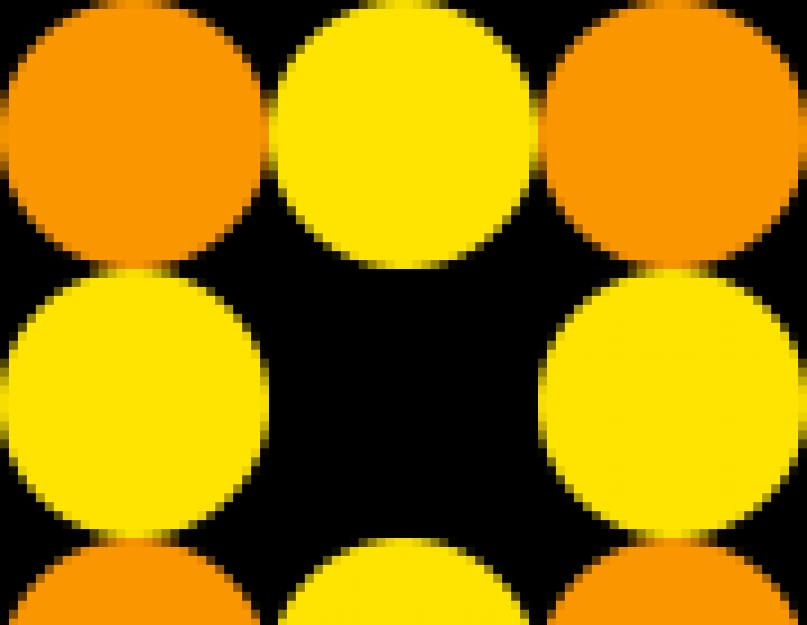CSS3-рамка дополняет возможности форматирования границ элементов с помощью свойств, позволяющих закруглить углы элемента, а также использовать изображения для оформления границ элемента.
Закруглённые углы и рамки-изображения
1. Закругление углов с помощью border-radius
Поддержка браузерами
IE: 9.0
Firefox: 4.0
Chrome: 4.0
Safari: 5.0, 3.1 -webkit-
Opera: 10.5
iOS Safari: 7.1
Opera Mini: —
Android Browser: 4.1
Chrome for Android: 44

Свойство позволяет закруглить углы строчных и блочных элементов. Кривая для каждого угла определяется с помощью одного или двух радиусов, определяющих его форму — круга или эллипса . Радиус распространяется на весь фон, даже если элемент не имеет границ, точное положение секущей определяется с помощью свойства background-clip .
Свойство border-radius позволяет закруглить все углы одновременно, а с помощью свойств border-top-left-radius , border-top-right-radius , border-bottom-right-radius , border-bottom-left-radius можно закруглить каждый угол отдельно.
Если задать два значения для свойства border-radius , то первое значение закруглит верхний левый и нижний правый угол , а второе — верхний правый и нижний левый .
Значения, заданные через / , определяют горизонтальные и вертикальные радиусы . Свойство не наследуется.
Варианты
Div {width: 100px; height: 100px; border: 5px solid;}
.r1 {border-radius: 0 0 20px 20px;}
.r2 {border-radius: 0 10px 20px;}
.r3 {border-radius: 10px 20px;}
.r4 {border-radius: 10px/20px;}
.r5 {border-radius: 5px 10px 15px 30px/30px 15px 10px 5px;}
.r6 {border-radius: 10px 20px 30px 40px/30px;}
.r7 {border-radius: 50%;}
.r8 {border-top: none; border-bottom: none; border-radius: 30px/90px;}
.r9 {border-bottom-left-radius: 100px;}
.r10 {border-radius: 0 100%;}
.r11 {border-radius: 0 50% 50% 50%;}
.r12 {border-top-left-radius: 100% 20px; border-bottom-right-radius: 100% 20px;}
 Рис. 1. Примеры различных вариантов закругления углов блока
Рис. 1. Примеры различных вариантов закругления углов блока
2. Рамки-изображения border-image
Поддержка браузерами
IE: 11.0
Firefox: 15.0, 3.5 -moz-
Chrome: 16.0, 7.0 -webkit-
Safari: 6.0, 3.0 -webkit-
Opera: 15.0, 11.0 -o-
iOS Safari: 7.1
Opera Mini: 8 -o-
Android Browser: 4.4, 4.1 -webkit-
Chrome for Android: 42
Свойство позволяет устанавливать изображение в качестве рамки элемента. Основное требование, предъявляемое к изображению — оно должно быть симметричным. Свойство включает в себя следующие значения: {border-image: width source slice repeat outset;} .
При помощи такого простого изображения можно получить вот такие рамки для элемента.
/* Пример 1 */
div {
width: 260px; height: 100px;
border-style: solid;
border-image-width: 15px;
border-image-source: url(border_round.png);
border-image-slice: 30;
border-image-repeat: stretch;
}
/* Пример 2 */
div {
width: 260px; height: 100px;
border-style: solid;
border-image-width: 15px;
border-image-source: url(border_round.png);
border-image-slice: 30;
border-image-repeat: round;
}



 Рис. 2. Пример оформления границ блока с помощью изображения
Рис. 2. Пример оформления границ блока с помощью изображения
Cрезы A — B — C — D образуют углы рамки, а часть рисунка, расположенная между ними, заполняет оставшееся пространство рамки в соответствии с заданным значением свойства border-image-repeat . Размер угловой части (в данном примере это число 30), задается с помощью значения свойства border-image-slice .
2.1. Ширина рамки-изображения border-image-width
Свойство задаёт ширину изображения для границы элемента. Если ширина не задана, то по умолчанию она равна 1 .
| border-image-width | |
|---|---|
| Значения: | |
| длина | Устанавливает ширину рамки в единицах длины — px / em . Можно задавать от одной до четырех значений одновременно. Если задано одно значение, то ширина всех сторон рамки одинакова, два значения задают ширину верхней-нижней и правой-левой и т.д. |
| число | Числовое значение, на которое умножается значение border-width . |
| % | Ширина рамки элемента вычисляется относительно размера изображения. Горизонтальные относительно ширины, вертикальные - относительно высоты. |
| auto | Соответствует значению border-image-slice . |
| initial | |
| inherit | |
Синтаксис
Div {border-image-width: 30px;} Рис. 3. Пример задания ширины рамки-изображения с помощью различных типов значений
2.2. Ресурс рамки-изображения border-image-source
Свойство задаёт путь к изображению, которое будет использоваться для оформления границ блока.
Синтаксис
Div {border-image-source: url(border.png);}
2.3. Элементы рамки-изображения border-image-slice
Свойство определяет размер частей изображения, используемых для оформления границ элемента и делит изображение на девять частей: четыре угла, четыре края между углами и центральную часть.
| Значения: | |
| число | Размер частей рамки можно задавать с помощь одного, двух, трех или четырех значений. Одно значение устанавливает границы одинакового размера для каждой стороны элемента. Два значения: первое определяет размер верхней и нижней границы, второе - правой и левой. Три значения: первое определяет размер верхней границы, второе - правой и левой, а третье - нижней границы. Четыре значения: определяет размеры верхней, правой, нижней и левой границы. Числовое значение представляет количество px . |
| % | Размеры границ рассчитываются относительно размера изображения. Горизонтальные относительно ширины, вертикальные - относительно высоты. |
| fill | Значение указывается вместе с числом или процентным значением. Если оно задано, изображение не обрезается внутренним краем рамки, а заполняет также область внутри рамки. |
| initial | Устанавливает это свойство в значение по умолчанию. |
| inherit | Наследует значение этого свойства от родительского элемента. |
Синтаксис
Div {border-image-slice: 50 20;}
 Рис. 4. Пример задания срезов рамки-изображения
Рис. 4. Пример задания срезов рамки-изображения
2.4. Повтор рамки-изображения border-image-repeat
Свойство управляет заполнением фоновым изображением пространства между углами рамки. Можно задавать как с помощью одного значения, так и с помощью пары значений.
Синтаксис
Div {border-image-repeat: repeat;} Рис. 5. Пример повтора центральной части рамки-изображения с помощью различных типов значений
2.5. Смещение рамки-изображения border-image-outset
Свойство позволяет переместить изображение-рамку за пределы границ элемента на указанную длину. Может задаваться как с помощью одного, так и четырёх значений.
Синтаксис
Div {border-image-outset: 10px;}
 Рис. 6. Пример смещения рамки-изображения с помощью различных типов значений
Рис. 6. Пример смещения рамки-изображения с помощью различных типов значений
3. Смещение внешней рамки outline-offset
Свойство задаёт расстояние между границей элемента border и внешней границей, созданной с помощью свойства outline .
/*Рисунок 1:*/ img { border: 1px solid pink; outline: 1px dashed grey; outline-offset: 3px; } /*Рисунок 2:*/ img { border-width: 1px 10px; border-style: solid; border-color: pink; outline: 1px dashed grey; outline-offset: 3px; } /*Рисунок 3:*/ img { border: 3px inset pink; outline: 1px dashed grey; outline-offset: 1px; } Рис. 7. Пример оформления изображения внешней рамкой
Рис. 7. Пример оформления изображения внешней рамкой
4. Градиентная рамка
Значением border-image может выступать не только изображение, но и градиентная заливка.
Полупрозрачная рамка
В качестве одного из цветов выступает transparent . Таким способом можно задавать границы сразу для всех сторон элемента или по отдельности для каждой стороны. Толщина рамки регулируется свойством border-width .
Почтовый конверт
В этой главе:
Блочная модель - способ отображения элементов браузерами, которые обрабатывают все теги как небольшие блоки, для них любой тег - контейнер с содержимым: текстом, изображениями, другими тегами и т.д.
- Margin (внешний отступ) - пустое пространство (поле), которое отделяет один элемент от другого. Самый простой пример внешнего отступа - промежуток между абзацами, идущими друг за другом. Область внешнего отступа прозрачна и не может иметь свой цвет и других эффектов оформления.
- Border (рамка элемента) - граница с любой стороны элемента. Рамка может быть установлена как со всех сторон элемента, так и с одной стороны. Используя рамку можно просто красиво оформить элемент или визуально отделить содержимое текущего элемента от других элементов страницы.
- Padding (внутренний отступ) - пустое пространство между содержимым элемента и его рамкой. Область внутреннего отступа прозрачна и не может иметь свой цвет или другие эффекты оформления.
- У большинства элементов есть область содержимого, в которой располагается все содержимое элемента (текст, вставляемые изображения или другие элементы).
Рамка
Рамка представляет собой обычную линию, которая отображается вокруг стилизуемого элемента. Но совсем не обязательно применять рамку, окружающую элемент со всех сторон. Можно добавить ее только с требуемой строны элемента. Например, если добавить рамку только с нижней строны блочного элемента, то она будет производить тот же эффект, что и элемент
(горизонтальная линия), выступая в качестве разделителя.
Каждая рамка имеет три свойства, которыми мы можем управлять с помощью CSS: ширина, стиль и цвет, рассмотрим с помощью каких свойств можно их задавать и изменять:
Вместо указания всех трех свойств, можно указать всего одно - свойство border , которое позволяет одновременно указать ширину, стиль и цвет для рамки:
Первый абзац.
Второй абзац.
Третий абзац.
Для управления рамкой отдельно с каждой стороны элемента, используются соответствующие свойства:
- border-top - верхняя рамка
- border-left - левая рамка
- border-right - правая рамка
- border-bottom - нижняя рамка
Эти свойства работают точно так же, как и свойство border, с тем исключением, что позволяют управлять рамкой только с одной стороны стилизуемого элемента.
Внешний и внутренний отступы
Внутренний отступ - пустое пространство между содержимым элемента и его рамкой (если она установлена). Для добавления и управления шириной внутренних отступов со всех четырех сторон элемента используется свойство padding .
Внешний отступ - пустое пространство, отделяющее элемент от других элементов или краев окна браузера. Для добавления и управления шириной внешних отступов со всех четырех сторон элемента используется свойство margin .
Свойства padding и margin могут принимать от одного до четырех значений:
Где значения устанавливаются по часовой стрелке, начиная с верхнего:
Если у свойств указать всего одно значение, то отступы со всех сторон будут одинаковой ширины.
На первый взгляд видимый эффект при использовании данных свойств выглядит одинаковым, чтобы заметить визуальную разницу между ними, можно например установить рамку для элемента или задать задний фон:
Обычный абзац.
Для отступов, так же как и для рамок, есть свойства позволяющие управлять размером отступа с каждой стороны отдельно. Внутренние отступы регулируются свойствами: padding-top , padding-right , padding-bottom и padding-left . Внешние отступы регулируются свойствами: margin-top , margin-right , margin-bottom и margin-left .
Примечание: значения свойств padding и margin не наследуются дочерними элементами, поэтому нужно указывать ширину отступов отдельно для каждого элемента, которому они необходимы.
Ширина и высота элемента
По умолчанию для блочных элементов используется автоширина. Это означает, что элемент будет растянут ровно на столько, сколько есть свободного места. Высота блочных элементов по умолчанию устанавливается автоматически, т.е. браузер растягивает область содержимого в вертикальном направлении так, чтобы отобразилось все содержимое. Чтобы установить собственные размеры для области содержимого элемента, вы можете использовать свойства width и height.
Это свойство создаёт границу вокруг элемента. Подробнее про это свойство вы можете прочитать по ссылке, а в этой статье я в общих чертах опишу как оно работает. Данной информации будет достаточно для того, чтобы понять, как делать рамки при помощии CSS.
Синтаксис свойства border прост: border: 1px solid black; . Это свойство имеет три значения:
- 1px - толщина границы.
- solid - тип рамки, solid - это сплошная линия, double - двойная сплошная, dashed - пунктиром. Есть ещё несколько типов рамок, информацию про них найдёте тут: CSS border .
- black - устанавливает цвет границы. Цвета можно задавать по названию, допустимые значения находятся тут: таблица цветов CSS , или по шестнадцатеричному коду. Как это сделать напсано в статье: цвета в CSS .
Рамка текста CSS
Вот пример использования свойства border для создания рамки шириной в один пиксел и чёрного цвета:
Этому абзацу присвоен класс example-1.
В этом примере мы также использовали свойство CSS padding , или внутренний отступ. Это свойство задаёт размер отступа от текста до обводки (границы элемента).
Давайте рассмотрим ещё один несложный пример, просто чтобы усвоить материал. Создадим рамку шириной три пиксела красного цвета и без внутреннего отступа (свойство CSS padding).
Этому абзацу присвоен класс example-2.
Как мы видим, без внутреннего отступа padding рамка текста выглядит рогато.
Как сделать рамку картинки в CSS
Рамки для картинок задаются аналогично при помощи свойства border . Давайте сделаем рамку зелёного цвета толщиной 4 пикселя для картинки.
Example-img { border: 4px solid green; }
Вот как сработает этот код:
Как закруглить углы рамки в CSS
Округление углов рамки в CSS делается при помощи свойства border-radius . Это свойство появилось в CSS3, и работает во всех современных браузерах.
Свойство border-radius может иметь от одного до четырёх значений. Если значение одно, то оно устанавливает степень закругления для всех углов. Давайте приведём пример, как будет работать это свойство с одним значением.
Example-3 { border: 1px solid black; border-radius: 15px; padding: 10px; }
Вот как он работает:
Свойство border-radius: 15px.>
Если у блока нет рамки, то есть граница border-width: 0; , то закруглена будет область залитая фоновым цветом (свойство background-color). Вот пример:
Example-4 { border-width: 0; // хотя это значение равно 0 по умолчанию background-color: #DDD; border-radius: 15px; padding: 10px; }
Вот как работает этот пример:
Свойство border-radius: 15px.>
Как я писал ранее, для свойства border-radius можно устанавливать от одного до четырёх значений. В таблице ниже описано как будут работать все комбинации значений.
Для свойсва border-radius значения можно указывать в процентах.
Давайте нарисуем круг на CSS. Для этого возьмём кватратный блок 100 на 100 пикселей и округлим углы CSS правилом border-radius: 50% .
Example-5 { width: 100px; height: 100px; background-color: #F00; border-radius: 50%; }
Вот как работает этот пример:
На этом тема "рамки в CSS" раскрыта полностью. Успехов в изучении CSS!
Для управления границей элемента применяется универсальное свойство border . Это свойство позволяет установить в одном объявлении толщину, стиль и цвет границы элемента.
Эти три свойства (толщину, стиль и цвет границы) можно установить в одном объявлении. Вот пример:
Можно указать стиль границы только на одной стороны элемента. Для этого применяют свойства border-top (верхняя граница), border-right (правая граница), border-bottom (нижняя граница), border-left (левая граница).
В этом примере для каждой стороны блока задана своя толщина границы, стиль и цвет.
Подумайте, как при помощи CSS можно создать такую фигуру:
Значения границы - толщину, стиль и цвет - можно задать отдельно используя специальные свойства.
- border-style - стиль границы.
- border-width - ширина границы.
- border-color - цвет границы.
Рассмотрим каждое из значений по отдельности.
Свойство border-style. Стиль границы.
Свойство border-style устанавливает стиль рамки. В CSS, в отличии HTML, граница элемента может быть не только сплошной. Допустимы следующие значения для стиля границы:
- none - граница отсутствует (по умолчанию).
- solid - сплошная граница.
- double - двойная граница.
- dashed - пунктирная граница.
- dotted - граница из ряда точек.
- ridge - граница "гребень".
- groove - граница "бороздка".
- inset - вдавленная граница.
- outset - выдавленная граница.
Примеры того, как они выглядят.
граница отсутствует (none)
сплошная граница (solid)
двойная граница (double)
граница из ряда точек (dotted)
пунктирная граница (dashed)
граница "бороздка" (groove)
граница "гребень" (ridge)
вдавленная граница (inset)
выдавленная граница (outset)
Кстати, если для рамки ridge задать цвет границы чёрный, то получится вот такой результат.
Блок div с рамкой чёрного цвета и стиля ridge.
Рамка выглядит как solid , но это потому что стиль ridge создаётся добавлением чёрного эффекта тени, а чёрный эффект на чёрной рамке не виден.
При помощи свойства border-style стиль границы может быть задан не только для всех сторон блока. Есть возможность задавать несколько значений одному свойству border-style , в зависимости от числа значений стиль границы будет присвоен разному числу сторон блока. Можно задать одно, два, три и четыре значения. Давайте рассмотрим примеры для каждого случая.
Одно значение (solid) - стиль границы установлен для всех сторон блока.
Два значения (solid double) - первое значение установило стиль для верхней и нижней сторон, второе для боковой.
Три значения (solid double dotted) - первое значение для верхней стороны, второе для боковых, стретье для нижней.
Четыре значения (solid double dotted dashed) - каждое значение для одной стороны по часовой стрелке начиная с верхней.
Свойство border-width. Толщина границы.
Для установки толщины границы элемента используется свойство border-width . Толщину границы можно задать в любых абсолютных единицах измерения, например в пикселах.
Как и для свойства border-style , для свойства также можно задавать от одного до четырёх значений. Рассмотрим примеры для каждого случая.
Код примера:
Также для свойства border-width существуют значения в виде ключевых слов. Всего их три:
- thin - тонкая граница;
- medium - средняя толщина;
- thick - толстая граница;
Толщина границы: thin.
Толщина границы: medium.
Толщина границы: thick.
Свойство border-color. Цвет границы.
Для управления цветом границы используется средство border-color . Цвета для этого свойства можно задать используя любой способ, описанный в статье "Цвета в CSS ", а именно:
- Шестнадцатеричная запись (#ff00aa ) цвета.
- Формат RGB - rgb(255,12,110) . Формат RGBA для CSS3.
- Форматы HSL и HSLA для CSS3.
- Название цвета, например black (чёрный). Полный список названий цветов приведён в таблице названий цветов CSS .
Свойство border-color также может иметь от одного до четырёх значений и обрабатывает их аналогично предыдущим свойствам.
Одно значение (red).
Два значения (red black).
Три значения (red black yellow).
Четыре значения (red black yellow blue).
Теперь вернёмся к задаче, озвученной выше, и нарисуем фигуру:
Вот код, который рисует такую фигуру, только побольше размером:
Установка значений для сторон отдельно
Выше упоминалось, что можно указать значения свойств границы только для одной стороны блока. Для этих целей есть свойства:
- border-top (верхняя граница)
- border-right (правая граница)
- border-bottom (нижняя граница)
- border-left (левая граница)
Напомню, для всех свойств указывается три значения (толщина, стиль и цвет) в любом порядке. Но существуют свойства, которые позволяют устанавливать толщину, цвет и стиль для каждой стороны отдельно. Написание этих свойст производно от вышеуказанных.
Параметры верхней границы (border-top ).
- border-top-color - задаёт цвет верхней границы элемента.
- border-top-width - задаёт толщину верхней границы элемента.
- border-top-style - задаёт стиль верхней границы элемента.
Параметры правой границы (border-right ).
- border-right-color - задаёт цвет правой границы элемента.
- border-right-width - задаёт толщину правой границы элемента.
- border-right-style - задаёт стиль правой границы элемента.
Параметры нижней границы (border-bottom ).
- border-bottom-color - задаёт цвет нижней границы элемента.
- border-bottom-width - задаёт толщину нижней границы элемента.
- border-bottom-style - задаёт стиль нижней границы элемента.
Параметры левой границы (border-left ).
- border-left-color - задаёт цвет левой границы элемента.
- border-left-width - задаёт толщину левой границы элемента.
- border-left-style - задаёт стиль левой границы элемента.
Пример использования этих свойств:
- переопределён цвет верхней границы при помощи свойства border-top-color в красный,
- при помощи свойства border-right-width установлена толщина правой границы 10px,
- при помощи свойства border-bottom-style стиль нижней границы переопределён как double,
- при помощи свойства border-left-color левой границе установлен синий цвет.
Свойство border-radius. Округление углов границы.
Свойство border-radius предназначено для округления углов границ элемента. Это свойство появилось в CSS3 и корректно работает во всех современных браузерах, за исключением Internet Explorer 8 (и более старых версий).
Значениями могут быть любые числа, используемые в CSS.
Свойство border-radius: 15px.
Если рамка блока не задана, то скругление происходит с фоном. Вот пример закругления блока без рамки, но с фоновым цветом:
Свойство border-radius: 15px.
Существуют свойства для скругленя каждого отдельно угла элемента. В этом примере использованы они все:
Border-top-left-radius: 15px; border-top-right-radius: 0; border-bottom-right-radius: 15px; border-bottom-left-radius: 0;
Свойство border-radius: 15px.
Хотя этот код можно записать одним объявлением: border-radius : 15px 0 15px 0 . Дело в том, что для свойства border-radius можно задавать от одного до четырёх значений. В таблице ниже приведены правила, которые определяют такие объявления.
Внимательно изучив эту таблицу можно понять, что самая короткая запись нужного стиля будет такой: border-radius : 15px 0 . Всего два значения.
Немного практики
Рисуем лимон средствами CSS.
Вот код такого блока:
Margin: 0 auto; /* Размещаем блок по центру */ width: 200px; height: 200px; background: #F5F240; border: 1px solid #F0D900; border-radius: 10px 150px 30px 150px;
Мы уже рисовали фигуру:
Теперь оставим от неё треугольник:
Код треугольника такой:
Margin: 0 auto; /* Размещаем блок по центру */ padding: 0px; width: 0px; height: 0; border: 30px solid white; border-bottom-color: red;
Рассмотрим некоторый документ. На нем сформированы (отображены на экране в браузере) html-элементы. Они формируются на основании тегов. Вы расставляете теги, их обрабатывает парсер html (есть в любом браузере) и строит html-элементы. И как будут выглядеть эти элементы, определяет CSS.
У всех html-элементов есть 4 области: область внешних отступов, рамка, внутренние отступы и содержание элемента. Для чего они нужны?
- Внешние отступы (margin) - нужны, чтобы регулировать взаимодействие этого элемента с границами других элементов.
- Внутренние отступы (padding) - это расстояние от рамки до содержания данного элемента.
- Содержание самого элемента. Тут и так понятно. Если есть вложенные элементы, то они в этой области и находятся.
- Рамка (border). Очерчивает границы элемента. Схематично 4 области можно представить так:
Следует понимать, что каждый элемент лежит внутри какой-то области. Эта область для элемента, который лежит внутри нее, называется контейнером. Т.е. контейнер - это область контента родительского элемента. Эта область и определяет пространство для построения внутреннего элемента. Значит внутренний элемент будет подстраиваться под размер этой области.
Внешние отступы
Это когда наш элемент взаимодействует с границами контейнера и с границами соседних элементов (те, которые в коде расположены рядом с ним). Основные правила:
- margin-top: auto|величина|% - отступ сверху.
- margin-right: auto|величина|% - отступ справа.
- margin-bottom: auto|величина|% - отступ снизу.
- margin-left: auto|величина|% - отступ слева.
- margin: margin-top margin-right margin-bottom margin-left – сборное правило.
Значение “auto” - значит самостоятельный разбор браузером этих величин. Размер отступа можно указать в величинах: em, ex, px. Проценты (%) считаются от ширины контейнера (от области контента родительского элемента). Если указать отрицательное значение, то границы элементов внутри родительского контейнера наедут друг на друга.
Правило “margin” - сборное, здесь указываются значения всех 4-х отступов (начиная сверху и по часовой стрелке). Примеры:
Margin: 10px 20px 20px 30px; margin: 10px 20px 30px; - отступ слева справа одинаков margin: 10px 20px; - отступ сверху- снизу и слева- справа одинаков margin: 10px; - все отступы одинаковы
Внутренние отступы
Здесь не может быть отрицательных значений, т.к. невозможно контент выдвинуть за пределы рамки элемента. Проценты считаются от ширины контейнера.
- padding-top: величина|%.
- padding-right: величина|%.
- padding-bottom: величина|%.
- padding-left: величина|%.
- padding: padding-top padding-right padding-bottom padding-left - сборное правило. По аналогии с “margin”.
Рамки в CSS
У всех рамок есть следующие характеристики:
- Толщина - border-width: величина (thin|medium|thick). По умолчанию - medium.
- Цвет - border-color: цвет. По умолчанию - цвет шрифта в этом элементе.
- Тип - border-style: none|dotted|dashed|solid|double|groove|ridge|inset|outset. Типы: нет рамки | точками | пунктиром | сплошная | двойная | имитация рельефа.
Сами правила рамки:
- border-top- (width|color|style).
- border-right- (width|color|style).
- border-bottom- (width|color|style).
- border-left- (width|color|style).
- border: border-width border-style border-color. Сборное правило.